دانلود درایور برای Lenovo G575 لپ تاپ
تقریبا تمام دستگاه ها از طریق سیستم عامل با راه حل های نرم افزاری - رانندگان ارتباط برقرار می کنند. آنها پیوند اتصال را انجام می دهند و بدون حضور آنها، جزء تعبیه شده یا متصل شده، بی ثبات، کارا نمی شود و یا در اصل کار نمی کند. جستجوی آنها اغلب قبل یا بعد از نصب مجدد سیستم عامل و یا برای به روز رسانی مزاحم است. در این مقاله، گزینه های جستجوی موجود و فعلی و دریافت راننده برای لپ تاپ Lenovo G575 را یاد خواهید گرفت.
محتوا
رانندگان برای Lenovo G575
بسته به تعداد درایورها و نسخه هایی که کاربر برای پیدا کردن آن نیاز دارد، هر روشی که در این مقاله توضیح داده شده، کارایی متفاوت دارد. ما با گزینه های جهانی شروع خواهیم کرد و ما به طور خاصی پایان خواهیم داد و شما از شرایط مورد نیاز، مناسب را انتخاب کرده و از آن استفاده کنید.
روش 1: وب سایت رسمی
توصیه می شود هرگونه نرم افزار برای دستگاه ها را از وب سایت رسمی سازنده دانلود کنید. در اینجا، اول از همه، به روز رسانی های واقعی با ویژگی های جدید و رفع اشکال، نقص نسخه های قبلی از درایور وجود دارد. علاوه بر این، می توانید مطمئن باشید که آنها قابل اعتماد هستند، زیرا منابع شخص ثالث بدون رعایت شده اغلب فایل سیستم (که شامل رانندگان) هستند، با قرار دادن کد مخرب در آنها، اصلاح می کنند.
وب سایت رسمی Lenovo را باز کنید
- به صفحه Lenovo با استفاده از لینک بالا بروید و در بخش «پشتیبانی و گارانتی» در قسمت بالای سایت کلیک کنید.
- از لیست کشویی، "منابع پشتیبانی" را انتخاب کنید.
- در کادر جستجو، عبارت Lenovo G575 را وارد کنید، پس از آن یک لیست نتایج تطبیق بلافاصله ظاهر خواهد شد. ما لپ تاپ دلخواه را می بینیم و روی لینک "Downloads" کلیک می کنیم که زیر تصویر قرار دارد.
- ابتدا سیستم عامل نصب شده روی لپ تاپ خود، از جمله عمق کمی آن را تیک بزنید. لطفا توجه داشته باشید که این نرم افزار برای ویندوز 10 سازگار نیست. اگر شما نیاز به درایور برای "ده ها" دارید، به روش های نصب شده دیگری که در مقاله ما شرح داده شده است، به عنوان مثال، به سوم بروید. نصب نرم افزار برای یک نسخه غیر ویندوز می تواند منجر به مشکلی در تجهیزات مورد استفاده در BSOD شود، بنابراین ما توصیه نمی کنیم چنین اقداماتی را انجام دهیم.
- از بخش "Components"، شما می توانید انواع درایور هایی را که لپ تاپ شما نیاز دارد را بررسی کنید. این کاملا غیر ضروری است، زیرا فقط در همان صفحه در همان صفحه شما می توانید به سادگی از لیست عمومی مورد نیاز را انتخاب کنید.
- دو پارامتر دیگر - «تاریخ انتشار» و «شدت» وجود دارد که نیازی به پر کردن آن نیست اگر شما به دنبال یک راننده خاص نیستید. بنابراین، با تصمیم گیری در سیستم عامل، صفحه پایین صفحه.
- شما لیستی از رانندگان برای اجزای مختلف لپ تاپ خواهید دید. آنچه را برای شما لازم است را انتخاب کنید و با کلیک روی نام بخش، تب را گسترش دهید.
- پس از تصمیم گیری بر روی راننده، روی پیکان در سمت راست خط کلیک کنید تا دکمه دانلود ظاهر شود. روی آن کلیک کنید و همین کار را با بخش های دیگر نرم افزار انجام دهید.
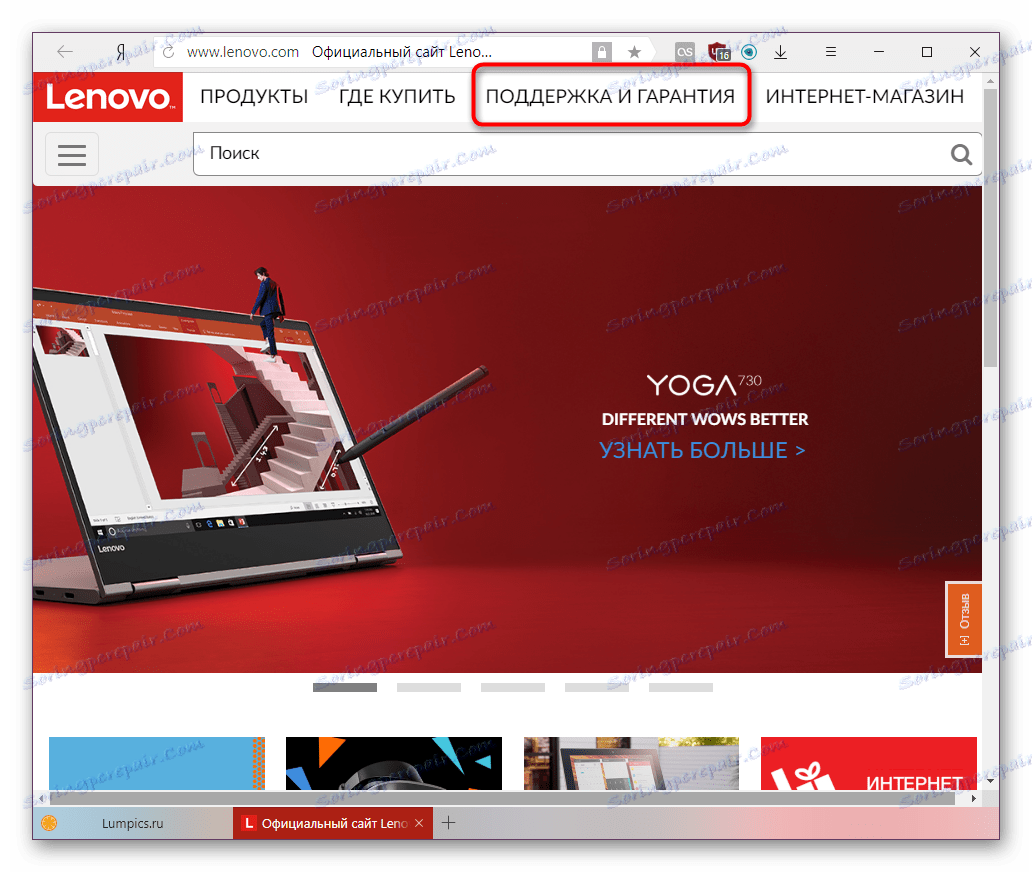
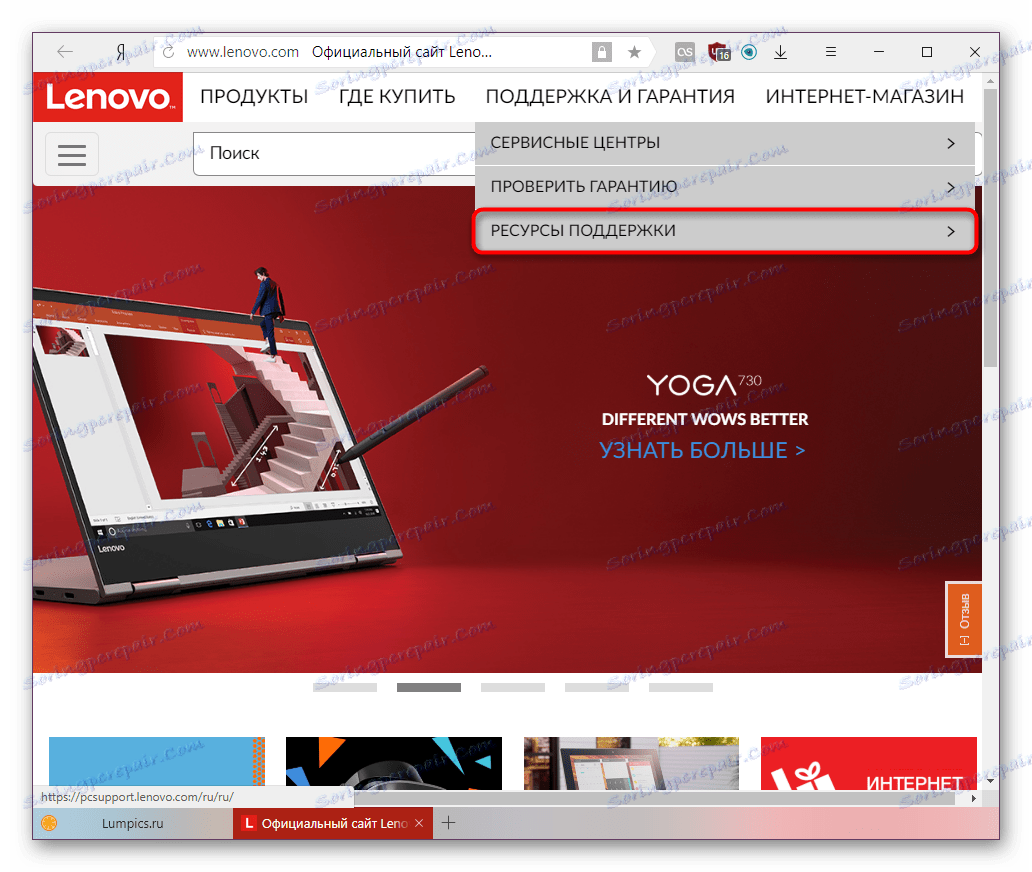


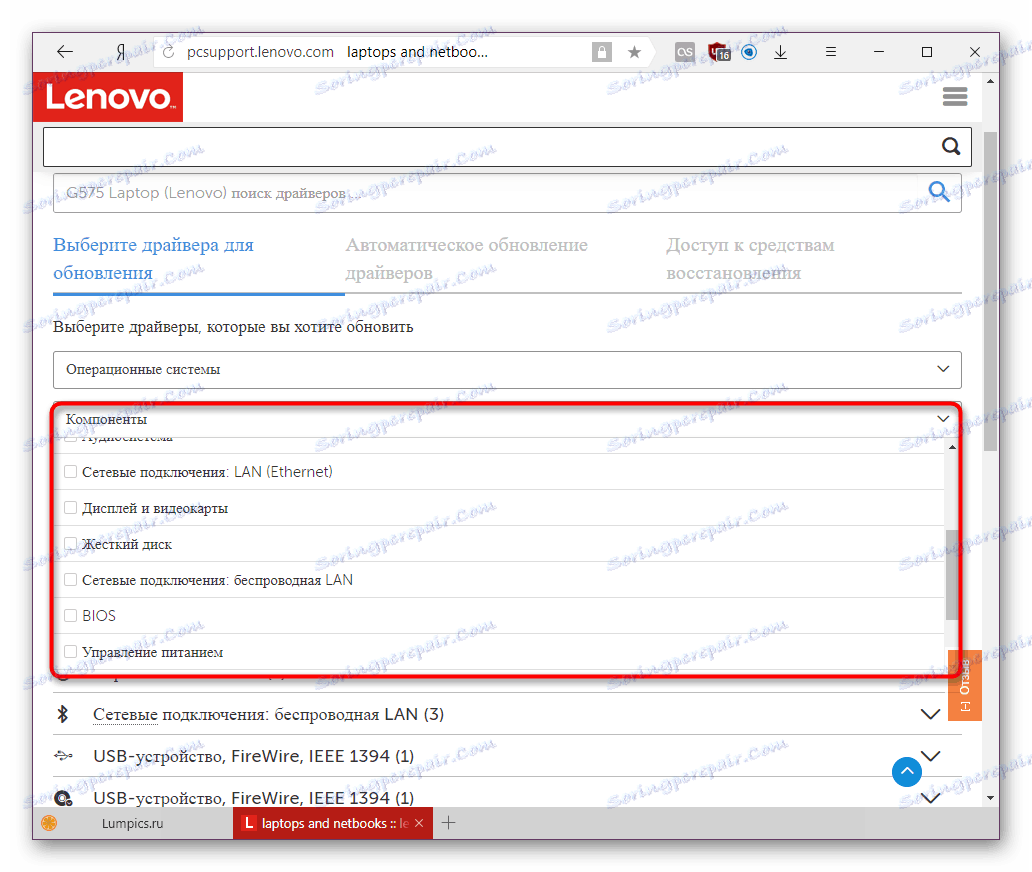
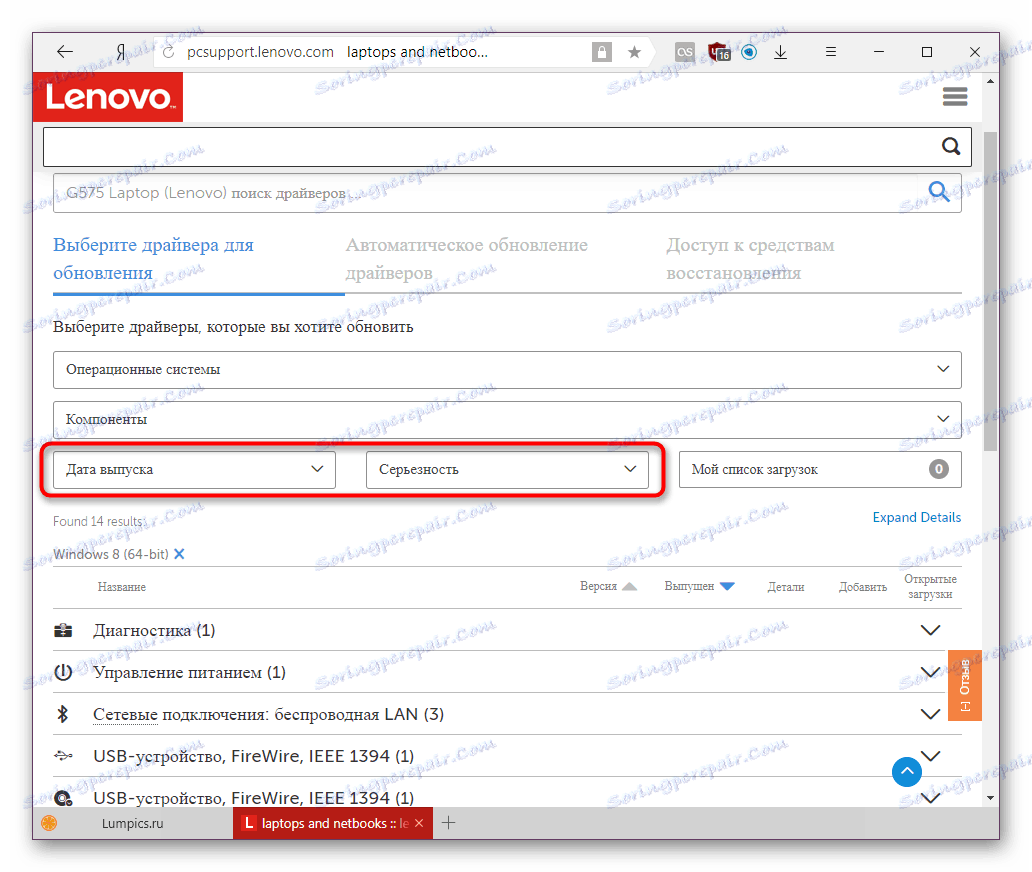
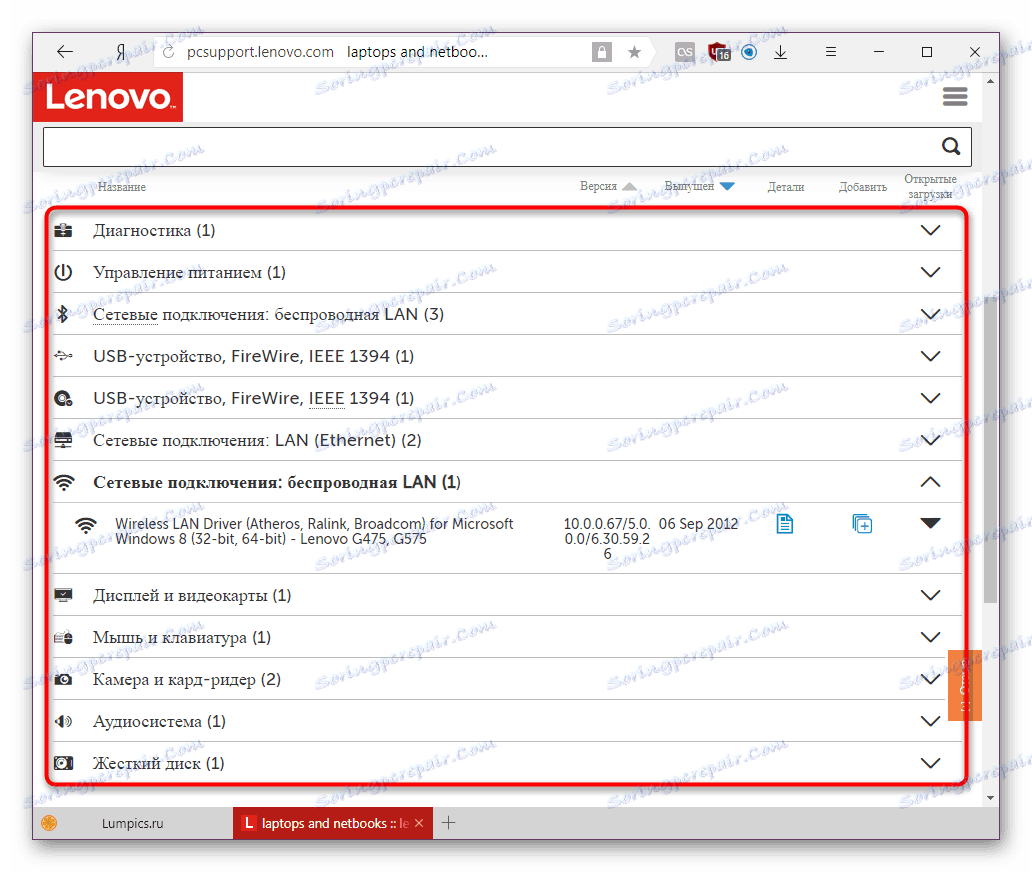
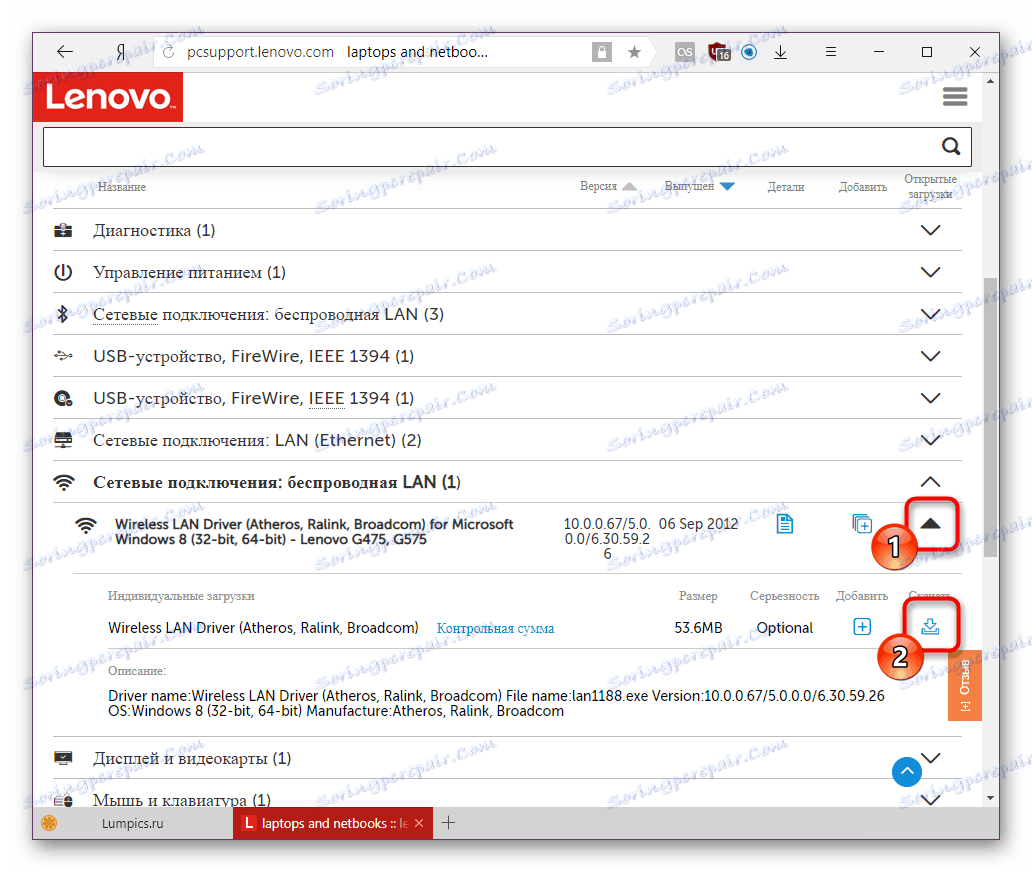
پس از دانلود، برای اجرای EXE فایل باقی می ماند و آن را نصب کنید، به دنبال تمام دستورالعمل هایی که در نصب وجود دارد.
روش 2: اسکنر آنلاین Lenovo
توسعه دهندگان تصمیم به جستجوی جستجوگرها را با ایجاد یک برنامه وب که لپ تاپ را اسکن می کند، ساده می کند و اطلاعاتی را درباره راننده هایی که نیاز به به روز رسانی و یا نصب از ابتدا دارند نمایش می دهد. لطفا توجه داشته باشید که شرکت استفاده از مرورگر Microsoft Edge را توصیه نمی کند تا برنامه آنلاین خود را راه اندازی کند.
- مراحل 1-3 مراحل 1 را دنبال کنید.
- به برگه "به روز رسانی درایور خودکار" تغییر دهید .
- بر روی دکمه "شروع اسکن" کلیک کنید.
- منتظر بمانید تا ببینید چه برنامه هایی نیاز به نصب یا به روزرسانی دارند و آنها را به روش مشابه با روش 1 دانلود کنید.
- اگر چک با یک خطا مواجه شود، اطلاعات مربوط به آن را در زبان انگلیسی مشاهده خواهید کرد.
- شما می توانید یک سرویس اختصاصی از Lenovo نصب کنید، که در حال حاضر و در آینده برای انجام چنین اسکن کمک خواهد کرد. برای انجام این کار، "موافقت" را با موافقت با شرایط مجوز، کلیک کنید.
- نصب کننده شروع به دانلود می کند، معمولا این فرایند چند ثانیه طول می کشد.
- پس از اتمام، فایل اجرایی را اجرا کنید و، به دنبال دستورالعمل آن، پل سرویس خیر را نصب کنید.
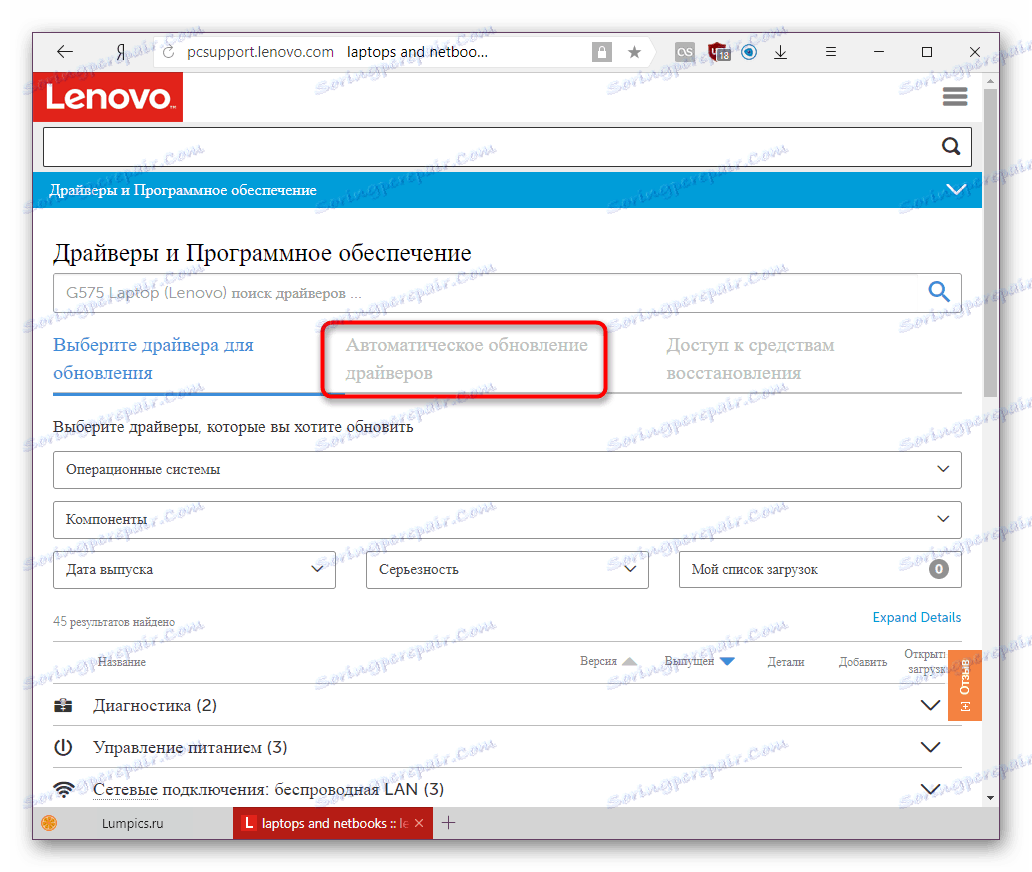
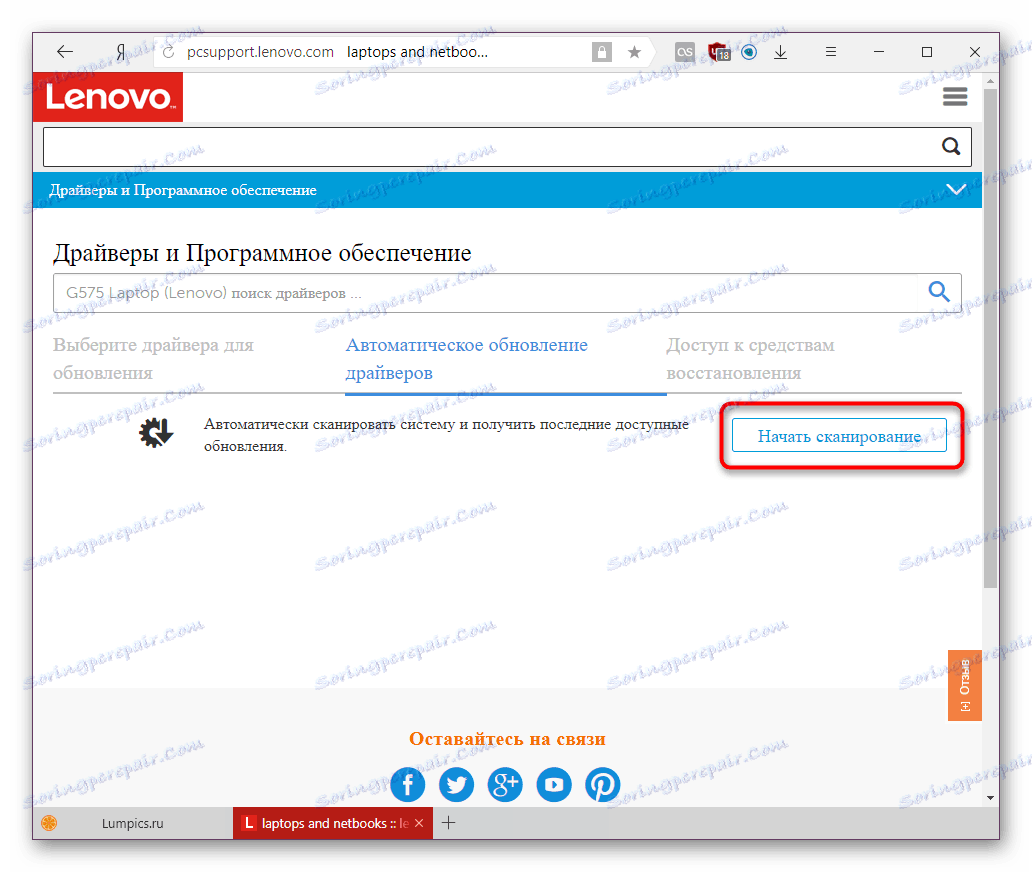
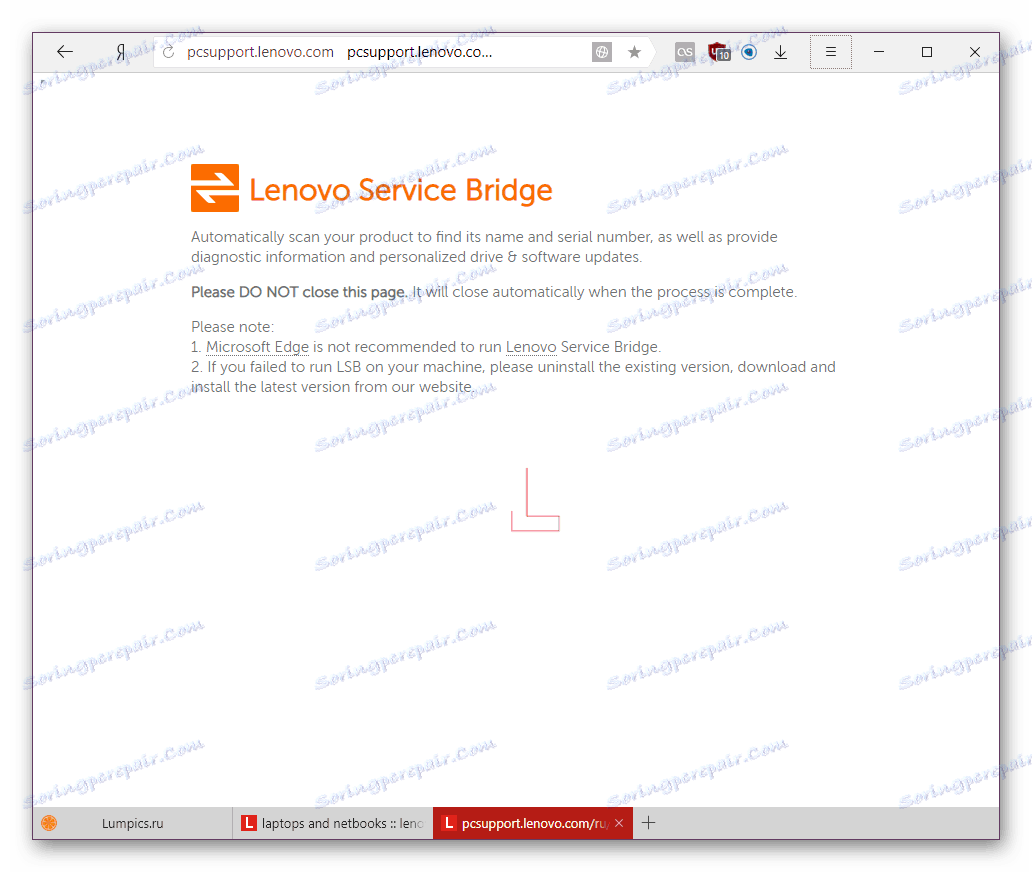
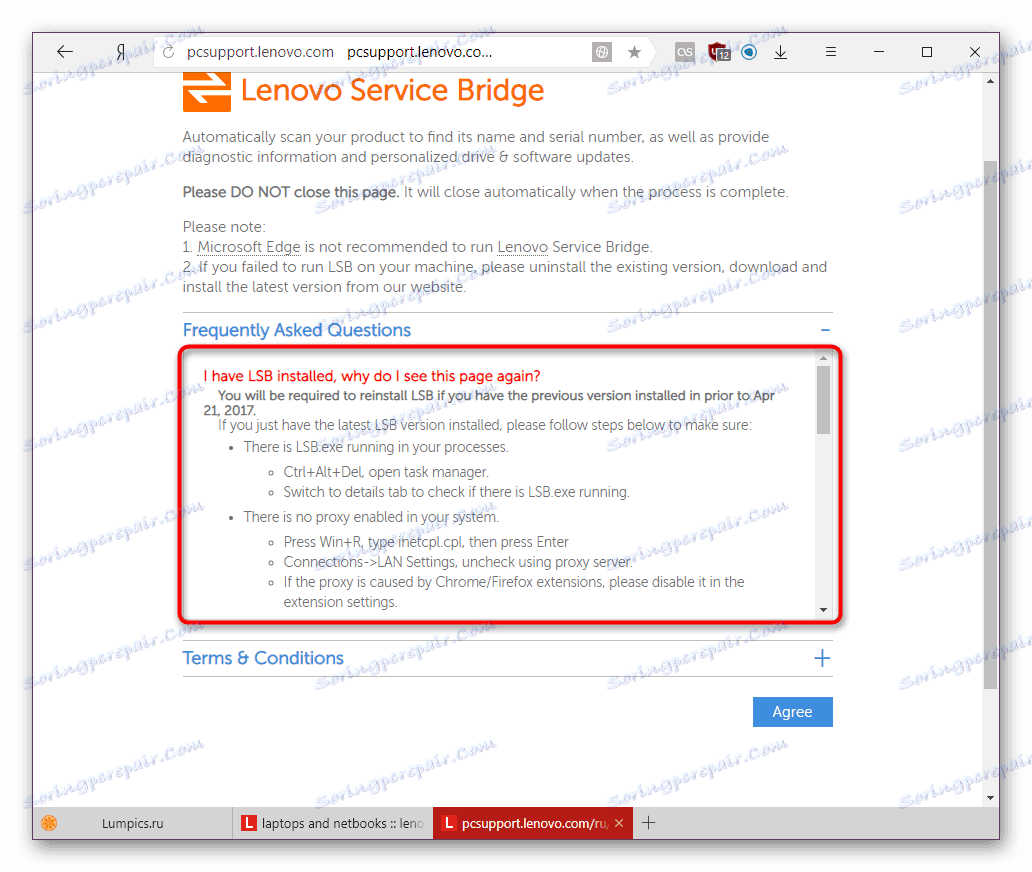
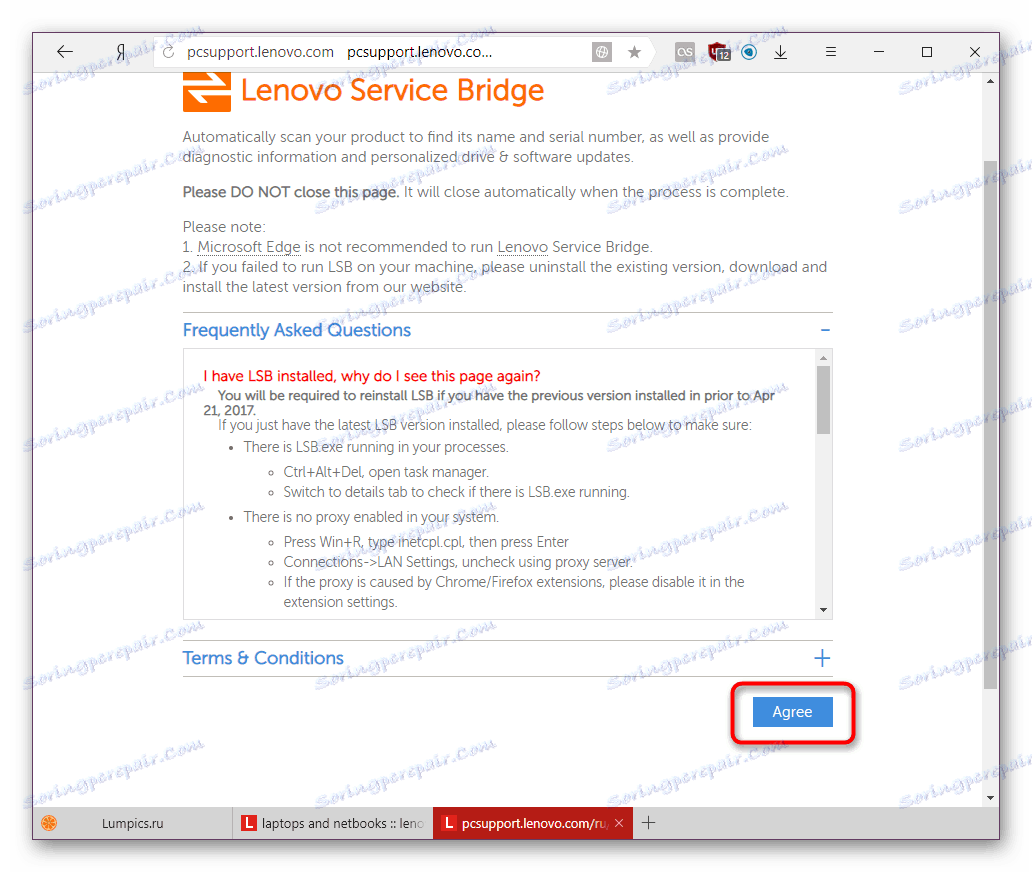
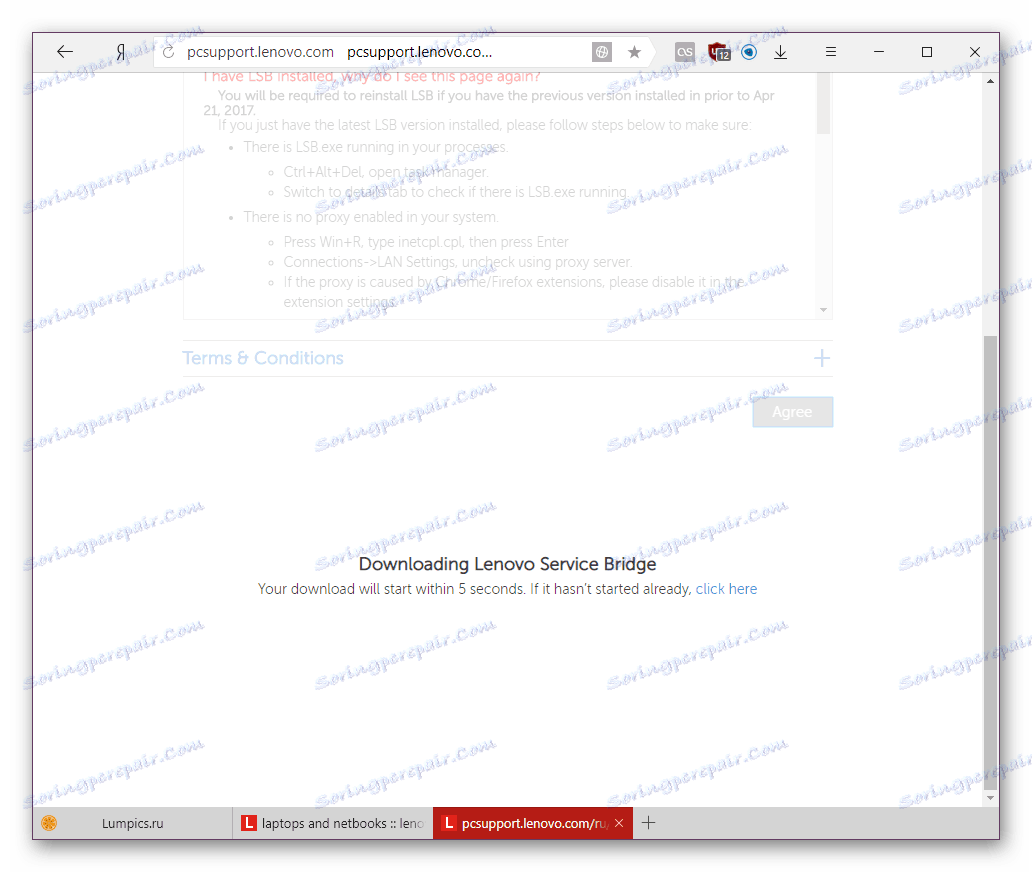

اکنون سعی شده است دوباره سیستم را اسکن کند.
روش 3: برنامه های شخص ثالث
برنامه های خاصی برای نصب جرم یا درایورهای به روز شده طراحی شده اند. آنها تقریبا به همان شیوه کار می کنند: آنها کامپیوتر خود را برای دستگاههایی که جاسازی شده یا متصل به یک لپ تاپ هستند، اسکن می کنند، نسخه های راننده را با کسانی که در پایگاه داده خود هستند، بررسی می کنند و پیشنهاد می کنند هنگام بروز ناسازگاری، نرم افزار جدیدی نصب کنید. در حال حاضر کاربر چیزی را که او باید از فهرست نمایش داده شده انتخاب کند و چه چیزی نیست. تفاوت در رابط کاربری این سرویس ها و کامل بودن پایگاه های راننده است. شما می توانید اطلاعات بیشتر در مورد این برنامه ها را با خواندن یک مروری کوتاه از محبوب ترین آن ها در لینک زیر پیدا کنید:
جزئیات بیشتر: بهترین نرم افزار برای نصب درایورها
اغلب کاربران انتخاب می کنند راه حل Driverpack یا Drivermax با توجه به محبوبیت آنها و لیست گسترده ای از تجهیزات قابل تشخیص، از جمله محیطی. برای این مورد، ما دستورالعمل های مربوطه را برای کار با آنها آماده کرده ایم و از شما دعوت می کنیم خود را با این اطلاعات آشنا سازید.
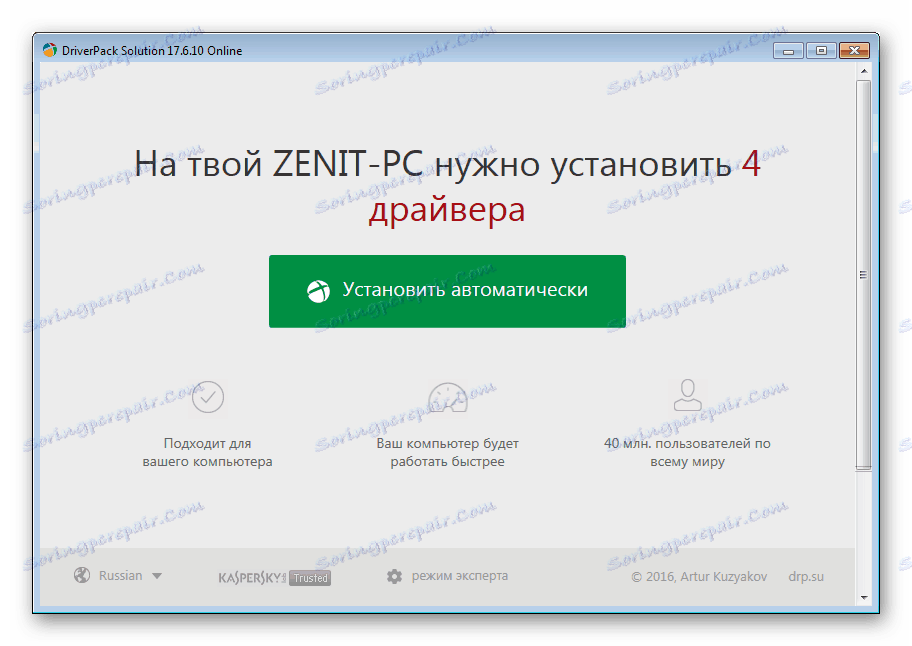
جزئیات بیشتر:
نحوه به روز رسانی رانندگان با استفاده از DriverPack Solution
به روز رسانی درایور با استفاده از DriverMax
روش 4: شناسه دستگاه
هر مدل دستگاه در مرحله تولید، یک کد شخصی را دریافت می کند که به دیگران اجازه می دهد تا کامپیوتر آن را شناسایی کند. با استفاده از ابزار سیستم، کاربر می تواند این شناسه را شناسایی کرده و از آن برای یافتن راننده استفاده کند. برای انجام این کار، سایت های خاصی وجود دارند که نسخه های جدید و قدیمی نرم افزار را ذخیره می کنند و در صورت لزوم می توانید هر کدام از آنها را دانلود کنید. برای اینکه این جستجو به درستی انجام شود و شما به وبسایت ها و فایل های آلوده ناامن و ویروس آلوده نباشید، توصیه می کنیم دستورالعمل های ما را دنبال کنید.

جزئیات بیشتر: جستجو برای رانندگان توسط شناسه سخت افزار
البته این گزینه مناسب و سریع نیست، اما برای جستجو انتخابی عالی است، اگر شما، برای مثال، نیاز به درایور برای فقط چندین دستگاه یا نسخه خاص داشته باشید.
روش 5: مدیر دستگاه
واضح ترین، اما داشتن مکان برای نصب و به روز رسانی نرم افزار برای یک لپ تاپ و کامپیوتر. با استفاده از اطلاعات مربوط به هر دستگاه متصل، توزیع کننده برای راننده لازم در اینترنت جستجو می کند. زمان زیادی را صرف نمی کند و اغلب به تکمیل نصب بدون نیاز به جستجوهای طولانی و نصب دستی کمک می کند. اما این گزینه بدون اشکال نیست، زیرا همیشه تنها نسخه اولیه (بدون ابزار اختصاصی سازنده برای ارتقاء یک کارت گرافیک، وب کم، چاپگر یا سایر تجهیزات)، تنها خود را نصب می کند، و جستجو اغلب به هیچ وجه به پایان نمی رسد - این ابزار می تواند به شما بگوید که نسخه مناسب راننده نصب شده است، حتی اگر آن را ندارد. به طور خلاصه، این روش همواره به شما کمک نمی کند، اما امتحان کنید. و برای استفاده از "مدیریت دستگاه" برای این، مقاله را در لینک زیر بخوانید.
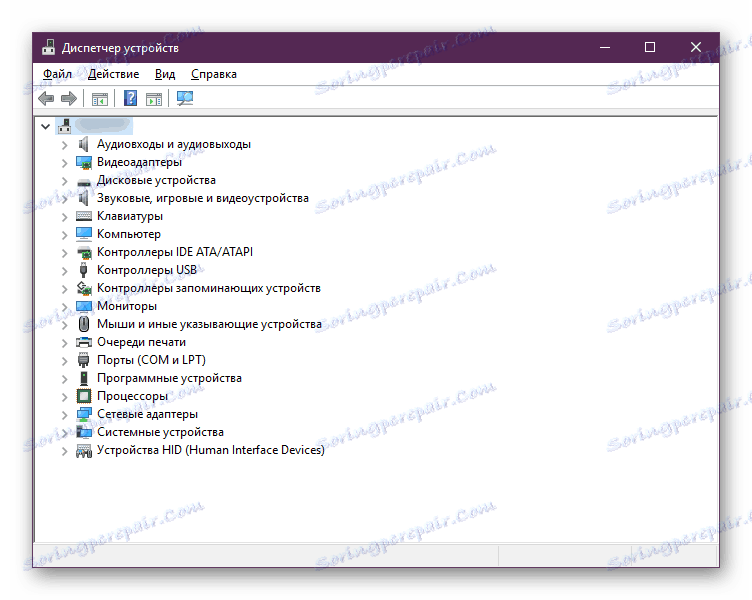
جزئیات بیشتر: نصب درایور با استفاده از ابزارهای استاندارد ویندوز
این پنج گزینه رایج برای نصب و به روز رسانی رانندگان برای لپ تاپ G575 Lenovo بود. یکی را انتخاب کنید که برای شما راحت تر است و از آن استفاده کنید.
